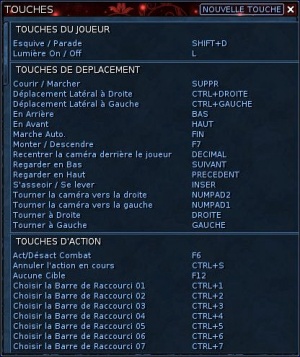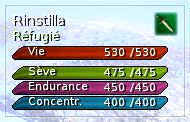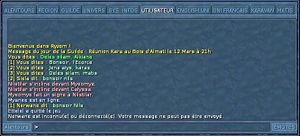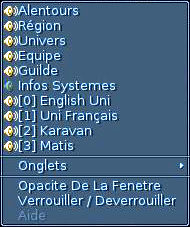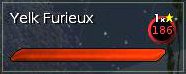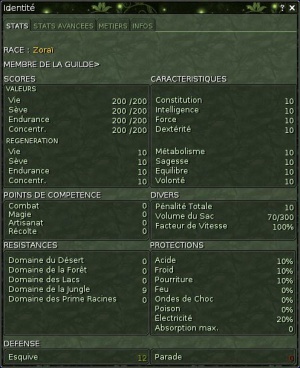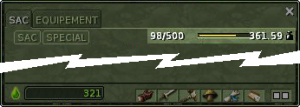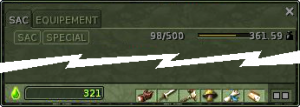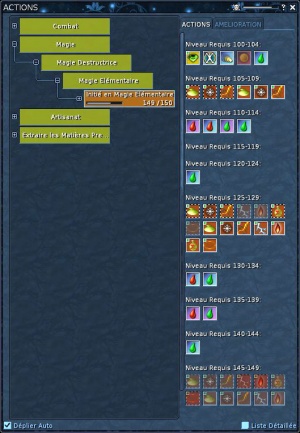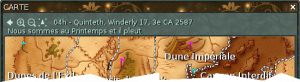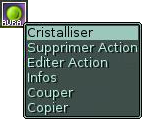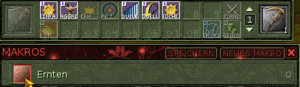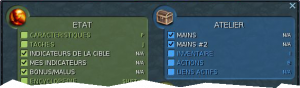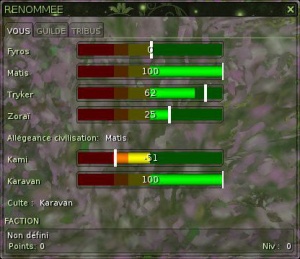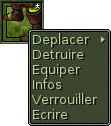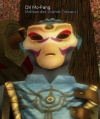De EnciclopAtys
(→Artesanía) |
(→WIP) |
||
| Línea 440: | Línea 440: | ||
Primer consejo: practica la artesanía vestido lo más ligero posible (la armadura dificulta la artesanía y la artesanía daña la armadura, por lo que es mejor estar desnudo para elaborar). | Primer consejo: practica la artesanía vestido lo más ligero posible (la armadura dificulta la artesanía y la artesanía daña la armadura, por lo que es mejor estar desnudo para elaborar). | ||
| + | |||
| + | Cada especialidad artesanal requiere el uso de una herramienta particular, cuya calidad también debe elegirse de acuerdo con la calidad proyectada para el artículo a fabricar. Cuando una herramienta se desgasta hasta la cuerda o se rompe por accidente, tendrá que obtener otra de un distribuidor de herramientas: nada se puede reparar en la corteza. Sin embargo, recuerda que cualquier objeto conserva su efectividad total siempre que el número de puntos de salud no haya bajado a 1. | ||
Cuando alcances el siguiente nivel múltiplo de diez (es decir, nivel 20,30,40,50, etc.) podrás comprar los ladrillos del nivel inmediatamente superior en la rama de artesanía trabajada. Lo primero que debe hacer es modificar la acción en cuestión (haga clic con el botón derecho en su icono seguido de la opción ''Editar acción'') para incluir los ladrillos de poción de vida, resistencia, savia y concentración que acaba de adquirir. Estos ladrillos dan a todos los objetos producidos por tu acción la propiedad de mejorar las características de los personajes que los llevan o los tienen en la mano, pero hacen que dicha acción sea más costosa en ''Concentración''. | Cuando alcances el siguiente nivel múltiplo de diez (es decir, nivel 20,30,40,50, etc.) podrás comprar los ladrillos del nivel inmediatamente superior en la rama de artesanía trabajada. Lo primero que debe hacer es modificar la acción en cuestión (haga clic con el botón derecho en su icono seguido de la opción ''Editar acción'') para incluir los ladrillos de poción de vida, resistencia, savia y concentración que acaba de adquirir. Estos ladrillos dan a todos los objetos producidos por tu acción la propiedad de mejorar las características de los personajes que los llevan o los tienen en la mano, pero hacen que dicha acción sea más costosa en ''Concentración''. | ||
| Línea 448: | Línea 450: | ||
Un artículo manufacturado no puede ser de mejor '''calidad''' que la de las materias primas de menor calidad utilizadas en su fabricación. A veces sucede que el uso de materias primas superiores reduce el valor de algunas de las características del artículo finalmente producido: no todas las materias primas tienen las mismas afinidades entre sí. Del mismo modo, la calidad del producto final no depende solo de la habilidad del artesano: el fracaso siempre es posible, incluso si su frecuencia se puede reducir gracias a objetos especiales. | Un artículo manufacturado no puede ser de mejor '''calidad''' que la de las materias primas de menor calidad utilizadas en su fabricación. A veces sucede que el uso de materias primas superiores reduce el valor de algunas de las características del artículo finalmente producido: no todas las materias primas tienen las mismas afinidades entre sí. Del mismo modo, la calidad del producto final no depende solo de la habilidad del artesano: el fracaso siempre es posible, incluso si su frecuencia se puede reducir gracias a objetos especiales. | ||
| + | [[File:ÉcrireArtisanat.png|thumb|Escribe un mensaje]] | ||
| + | Después de haber producido un artículo, puede poner su "garra" en él. Para hacer esto, todo lo que tienes que hacer es componer un logotipo (firma, lema, imagen ASCII, etc.) que guardará en un archivo.txt. Luego, intente firmar una de sus creaciones simplemente copiando / pegando su logotipo en la ventana que se abrirá después de haber elegido la opción "Escribir" en el menú que se abre al hacer clic derecho en el icono del artículo elegido. Es probable que su logotipo, tal como se muestra en la ventana de información del artículo, no lo satisfaga la primera vez. Si este es el caso, corríjalo en el archivo.txt y repita la operación hasta que su transcripción en la ventana de información, que será vista por todos sus clientes potenciales, lo satisfaga. Por lo tanto, más adelante, podrá firmar todos sus productos desde el mismo archivo.txt. Sin embargo, se recomienda reservar esta firma solo para artículos con características excepcionales: ¡va por su reputación como artesano! | ||
| + | {{read more|Artesanía}} | ||
| + | |||
-------------------------------- comparer avec artesania | -------------------------------- comparer avec artesania | ||
| − | |||
| − | |||
| − | |||
| − | + | ||
| − | |||
=== Planes Indígenas=== | === Planes Indígenas=== | ||
| Línea 477: | Línea 479: | ||
| − | |||
| − | |||
Après que vous avez produit un article, vous pouvez y apposer votre '''griffe'''. Pour ce faire, [[File:ÉcrireArtisanat.png|200px|thumb|right|Écrire un message]] il vous suffit de composer un logo (signature, devise, image ASCII, etc.) que vous enregistrerez dans un fichier .txt. Tentez ensuite de signer une de vos créations par simple copie/collage de votre logo dans la fenêtre qui s'ouvrira après que vous aurez choisi l'option ''Écrire'' dans le menu ouvert par clic droit sur l’icône de l'article choisi. Il est probable que votre logo tel qu'affiché alors dans la fenêtre d'information de l'article ne vous satisfera pas du premier coup. Si tel est le cas, corrigez le dans le fichier .txt et répétez l'opération jusqu’à ce que sa transcription dans la fenêtre d'information, qui sera vue par tous vos clients potentiels, vous satisfasse. Ainsi par, la suite, pourrez-vous signer tous vos produits à partir du même fichier .txt. Il est recommandé, cependant de réserver cette signature aux seuls articles de caractéristiques exceptionnelles : il en va de votre réputation d'artisan ! | Après que vous avez produit un article, vous pouvez y apposer votre '''griffe'''. Pour ce faire, [[File:ÉcrireArtisanat.png|200px|thumb|right|Écrire un message]] il vous suffit de composer un logo (signature, devise, image ASCII, etc.) que vous enregistrerez dans un fichier .txt. Tentez ensuite de signer une de vos créations par simple copie/collage de votre logo dans la fenêtre qui s'ouvrira après que vous aurez choisi l'option ''Écrire'' dans le menu ouvert par clic droit sur l’icône de l'article choisi. Il est probable que votre logo tel qu'affiché alors dans la fenêtre d'information de l'article ne vous satisfera pas du premier coup. Si tel est le cas, corrigez le dans le fichier .txt et répétez l'opération jusqu’à ce que sa transcription dans la fenêtre d'information, qui sera vue par tous vos clients potentiels, vous satisfasse. Ainsi par, la suite, pourrez-vous signer tous vos produits à partir du même fichier .txt. Il est recommandé, cependant de réserver cette signature aux seuls articles de caractéristiques exceptionnelles : il en va de votre réputation d'artisan ! | ||
Revisión del 14:21 29 ago 2022
Una guía para los refugiados de la Corteza
Ryzom es un juego de rol multijugador masivo en línea (MMORPG). Su servidor central se encuentra en Francia y se beneficia de una comunidad bastante activa de jugadores y soporte. Ryzom es un juego tipo sandbox; es decir que puedes hacer lo que quieras siempre y cuando no sobrepase los límites.
A diferencia de la mayoría de los otros MMORPG, no hay un escenario a seguir, ni acciones prescritas, ni órdenes impuestas para ejecutarlas. Tu personaje puede mejorar todas sus habilidades (combate, magia, artesanía y perforación) e ir a donde quieras en un mundo sin barreras. Cuando inicias Ryzom, abres una ventana a la aventura. Cuando juegas Ryzom, juegas en libertad. Cuando entrenas en Ryzom, es para mejorar las habilidades que nunca perderás. Ninguna victoria final te hace "terminar el juego". Ryzom no tiene fin.
Contenido
- 1 Descarga e instala el juego
- 2 Crear una cuenta
- 3 Creación de personajes
- 4 Barras, ventanas y controles de interfaz de usuario
- 5 Actualización de las acciones
- 6 Ventanas emergentes
- 7 Misiones
- 8 Comerciantes
- 9 Mektoubs
- 10 Muerte y pena de muerte
- 11 Teletransportación, transporte
- 12 Extracción de Materias Primas
- 13 WIP
Descarga e instala el juego
El procedimiento depende de su sistema operativo; siga las instrucciones que aparecen en el sitio web oficial del juego.
Actualizaciones y nuevas funciones
- Modificaciones / parches / nuevos desarrollos... se anuncian en el foro en la sección OFFICIAL NEWS (Noticias Oficiales)
- El progreso de los proyectos actuales ⇒ explicaciones (foro)
No dude en ponerse en contacto con el soporte en caso de dificultad.
Más información en esta wiki en la fr:Catégorie:Game_Updates.
Crear una cuenta
Para jugar a Ryzom, debes tener una cuenta de jugador activa. En la pantalla de inicio de sesión principal, haga clic en CREAR CUENTA y siga las instrucciones para abrir una cuenta en el servidor principal. El nombre de la cuenta y la contraseña deben contener entre 5 y 12 letras en minúsculas o números, y no se pueden usar símbolos. El nombre de usuario creado de esta manera será el nombre de su cuenta oficial, pero nunca se mostrará en el juego. Haga clic en el botón Enviar cuando haya terminado.
Creación de personajes
Para poder jugar a Ryzom, debes crear un personaje que te represente en el juego. Después de iniciar sesión (con su nombre de usuario) en el servidor principal, verá cinco espacios libres que se utilizarán para crear nuevos caracteres (en la columna del lado izquierdo de la pantalla, contienen grandes signos de interrogación). Para crear un nuevo personaje, seleccione una de estas ubicaciones y haga clic en el botón CREAR NUEVO en la esquina inferior derecha de la pantalla (o haga doble clic en la ubicación libre elegida).
Raza
Tu raza (CIVILIZACIÓN en la columna de la izquierda) determinará la apariencia básica, la fama inicial con las diversas facciones y civilizaciones (o naciones) del juego y la habilidad inicial de creación de tu personaje. Tu elección de raza no te limitará ni para explorar el mundo de Ryzom (el planeta Atys), ni para aprender otras habilidades.
Sexo
La elección del género cambia la apariencia física de tu personaje, pero no afecta la mecánica del juego (la jugabilidad). Una vez que hayas elegido el género de tu personaje, continúa con el siguiente paso en la columna de la izquierda.
Apariencia física
Con los cursores, personaliza la forma del cuerpo de tu personaje. Puedes rotar a tu personaje arrastrando el botón izquierdo del ratón de izquierda a derecha y acercarlo arrastrando el botón derecho del ratón de un lado a otro. Su aspecto físico no influye en las características (fuerza, resistencia, etc.) de tu personaje. Una vez que haya decidido esta apariencia, continúe con el siguiente paso en la columna de la izquierda.
Personalización de la cara
Usa los cursores deslizantes para personalizar la cara de tu personaje. Dependiendo de su raza y género, hay diferentes opciones de personalización disponibles. Puedes girar la cabeza de tu personaje arrastrando el botón izquierdo del ratón de izquierda a derecha y acercarlo arrastrando el botón derecho del ratón de un lado a otro. Cuando hayas terminado de modelar la cabeza de tu personaje, pasa a la etapa final.
Pack Inicial de habilidades
Esta elección determina las habilidades y el equipo con el que tu personaje comenzará su vida en Atys, pero no tiene relación con el juego. Tu personaje comenzará en el nivel 1 en todas las habilidades y podrá aumentar estos niveles en cualquier rama sin que ninguna otra sea penalizada por ello. Usa el cursor deslizante para elegir tu paquete de habilidades inicial ("paquete de acciones").
Famas y lealtades
La raza de tu avatar afecta a tu reputación con las otras razas y los dos grandes poderes religiosos (las llamadas facciones), los Kamis y la Karavan. Cada una de las cuatro razas tiene afinidades particulares con otra y alberga una enemistad particular hacia una tercera. Cada raza es por naturaleza más favorecida por uno u otro de los dos grandes poderes religiosos; los Trykers y los Matis tienen los favores de los Karavan, mientras que los Zoraïs y los Fyros tienen los favores de los Kami. Estas reputaciones (llamadas famas) se establecen inicialmente entre -20 y + 20, pero luego pueden alcanzar, dependiendo de sus acciones, cualquier nivel entre -100 y +100. Estas reputaciones iniciales no requieren que te alinees con una nación o religión específica: puedes elegir la nación y la iglesia que quieras (dentro de los límites del juego), o incluso no elegir una en absoluto. En cualquier caso, solo podrás elegir estas lealtades después de haberte unido al continente, haber trabajado en tus diversas famas y haber realizado ciertos ritos. Se recomienda pensar detenidamente en su alineación (la elección de su facción) porque, aunque no es irreversible, es difícil revertirla cuando está respaldada por la máxima fama con la facción elegida inicialmente.
La alineación determinará a qué gremios puedes unirte, qué pactos de teletransportación puedes obtener y cuales jugadores pueden ganar puntos JcJ luchando contra ti. También determinará de qué bando esperarán los demás jugadores que te unas a las guerras de los puestos avanzados.
Para obtener más detalles, consulte la página: Mejora sus renombres.
Verificación final
Anima a tu personaje haciendo clic en la flecha giratoria en la parte inferior de la ventana del avatar, comprueba tu raza, género y paquete de acción inicial y haz clic en el botón ACABAR en la parte inferior derecha de la ventana. Si se muestra, haga clic en OK para elegir la comunidad Atys. A continuación, elija la configuración de teclado que más convenga. La mayoría de los jugadores prefieren usar las flechas para mover a sus personajes (con el ratón o una trackball).
Nombre de tu personaje
El último paso es nombrar a tu personaje. Dado que todos los nombres en Atys son únicos y definitivos, se recomienda que se tome el tiempo de pensar antes de elegir un nombre, un nombre que también debe (bajo pena de cambio de nombre forzado) respetar la Carta de Nombres de Ryzom. Una vez que hayas elegido su nombre, verás la imagen de tu personaje animada en la ubicación correspondiente en la columna de la izquierda.
Haz clic en JUGAR para transportar a tu personaje a la isla de Silan, espera un momento y luego haz clic en Chiang el Fuerte para que pueda confiar una primera misión de orientación.
Barras, ventanas y controles de interfaz de usuario
Características comunes
Las funciones normales de hacer clic con el botón derecho en una ventana o una barra de la interfaz son: Opacidad de la ventana, Bloqueo/Desbloqueo y Ayuda.
- Opacidad de la ventana regula, en particular, la transparencia del fondo de la ventana, su capacidad para permitir que la escena en el fondo ser visto.
- Bloquear / Desbloquear prohíbe o permite que la ventana se mueva en la interfaz arrastrar / soltar.
- Ayuda dará información útil.
Restablecer la interfaz de usuario solo es posible a través de la barra de tareas (ubicada, de forma predeterminada, en la parte inferior derecha de la interfaz). La mayoría de las ventanas se pueden cambiar de tamaño y mover con el ratón, pero algunas (como la barra de tareas) solo se pueden mover.
Teclas
Su lista completa, así como la de las teclas que permiten el control de la interfaz de usuario, se puede consultar en la interfaz de configuración de teclas, que se abre tecleando K. Gracias a esta interfaz, puede reasignar todas las teclas enumeradas, pero se recomienda precaución para esta operación. A continuación se muestran algunas teclas de función útiles :
- F5: Hablar/Escribir
- F6: Iniciar / Detener la pelea
- F7: Sube / baja de la montura
- F10: Apunta a ti mismo
- F12: No apunte a nada
Las teclas F1 a F4 permiten visualizar y configurar cada una de las cuatro interfaces grabables globales distintas a su gusto. Por lo tanto, la interfaz de inicio (guardada por defecto en F1) puede, una vez configurada por usted, guardarse en F2 mediante la combinación de las teclas Ctrl+Mayús+F2. La imagen opuesta muestra un ejemplo de una interfaz sin ninguna barra y todas las ventanas son completamente transparentes (opacidad = 0%).
Las teclas de función (F1, F2, etc.) son ampliamente utilizados en Ryzom.
Puedes ajustar la distancia entre la cámara y tu personaje en el juego usando la rueda del ratón o las teclas asignadas en la interfaz de configuración de teclas. Cambiamos en el juego de la vista de cámara en tercera persona a la vista de cámara subjetiva usando la tecla V. Algunas cosas son más o menos fáciles de ver dependiendo de la distancia de cámara/personaje adoptada, como las burbujas de diálogo o las fuentes de materias primas para extraer.
También es muy útil la combinación de teclas Mayús+W que muestra la página de información principal del juego y da acceso al calendario de eventos y las aplicaciones: foros, correo, bloc de notas, etc.
La barra espaciadora te permite apuntar al enemigo más cerca.
La tecla G (información del gremio) y la tecla F (lista de sus contactos) se usan a menudo.
Indicadores de estado de los personajes
Estos indicadores, que indican (y miden con precisión por la relación actual/máxima) el valor actual de su vitalidad (indicador rojo), de su reserva de savia (indicador verde), de su resistencia (indicador púrpura) y de su concentración (indicador azul) se muestran en la ventana de estado de su personaje (llamada "HUD"). Puede controlar/prohibir la visualización de cada uno de ellos por elección en el menú que se abre al hacer clic con el botón derecho en esta ventana.
Un icono en la parte superior derecha de la ventana de estado indica a ti mismo, pero también a cualquier jugador cuyo personaje esté a la vista tu estado con respecto al modo PvP ( P versus P, para Jugador contra Jugador). Mientras el icono (llamado Tag) muestre una espada sobre un fondo verde, tu personaje no puede ser atacado por otros personajes jugadores. Si cambias este estado, el icono muestra una espada sobre un fondo naranja y dos espadas cruzadas flotan sobre la cabeza de tu personaje. Por lo tanto, estás Tagado, como se dice, y visiblemente marcado para indicar que puedes ser atacado por otros jugadores.
Algunos homins muestran su lealtad, facción o nación.
- Iconos de Tags RP por nación
- Iconos de Tags RP por facción u otra organización
Hoministes (Rangers, Trytonistas...)
Brújula
Al hacer clic con el botón derecho en la brújula, puede ordenarle que indique la posición (dirección y distancia) de la entidad (objeto, criatura, personaje o lugar) de su elección. Por lo tanto, para encontrar el mektoub que sirve como su montura, seleccionará Animal en el menú que apareció al hacer clic con el botón derecho, luego en una de sus Monturas. O, si quieres unirte al miembro de tu equipo llamado "Fulano", seleccionarás Grupo y luego "Fulano" para que la brújula te indique la dirección que debes tomar para hacer esto y la distancia que te separa de él. En la pantalla de radar incluida en la brújula, los anfitriones de las ciudades, los comerciantes, los guardias y otros NPC (Personajes que no son Jugadores) que probablemente interactúen contigo se indican con un icono (mini bocadillo de diálogo) en lugar de un punto, un icono que también flota encima de la cabeza del NPC. Aquellos que probablemente te confíen una misión se indican, en el juego y en la pantalla de radar de tu brújula, mediante un icono que representa un pergamino. Es por eso que se recomienda consultar la pantalla de radar de su brújula cuando busque un NPC itinerante.
Otra manera de obtener la indicación de una posición es escribiendo, en cualquier ventana de chat, el comando /tar [nombre de la entidad buscada] ("tar", abreviación de "target"): si el mensaje devuelto no es Entidad no encontrada, la posición de la entidad buscada será indicada por su brújula siempre que haya ordenado que indique la posición de su Objetivo. El comando /target, sin embargo, solo te permite apuntar a entidades en un radio de 250 m alrededor de tu personaje.
La llegada de un correo electrónico (comúnmente conocido como izam) en el buzón de tu personaje o una nueva publicación en los foros se indica mediante la aparición, debajo y a la derecha de tu brújula, de un icono adecuado: un sobre para el izam o una burbuja azul para la publicación en un hilo que sigues. Podrás leer este izam o esta publicación después de hacer clic con el botón izquierdo en el icono en cuestión, o después de elegirlo en la página de información principal del juego (Mayús+W, luego Correo, luego Bandeja de entrada o Foros, luego Nuevas publicaciones).
Por último, tenga en cuenta que el submenú Marcas de Referencias de la brújula funciona con los banderines que ha plantado en el mapa (tecla M de forma predeterminada, consulte Mapas a continuación).
Desde 2021, la brújula, tiene iconos adicionales:
- a la izquierda: novedades (la burbuja), mapa (ya era posible agregar la hora de la vida real, a través de la configuración)
- a la derecha: acceso al formulario para contactar con el soporte (?) y el tipo que ve el evento dinámico
Discusión
La ventana de chat, situada por defecto en la parte inferior izquierda de la interfaz de usuario, presenta varias pestañas correspondientes a los distintos canales de discusión disponibles. Cuando se inicia Ryzom, la ventana se abre en la pestaña USUARIO, y mezcla las conversaciones de todos los canales a los que esta pestaña da acceso. Sin embargo, de forma predeterminada, escribir desde esta pestaña es escribir en el único canal ALREDEDOR. Este último le permite comunicarse, como por voz, con los únicos jugadores presentes en un radio de 25 m.
El canal REGIÓN te permite comunicarte con todos los jugadores cuyos personajes estén presentes en la misma parte del mapa donde eres (como Silan, Dunas Imperiales, Jardín Majestuoso, etc.).
El canal GREMIO solo será accesible para ti cuando tu personaje se una a un gremio y te permita comunicarte con sus otros miembros.
Al hacer clic con el botón derecho en cualquier pestaña de la ventana de chat, excepto la pestaña USUARIO, se convierte en una ventana separada, pero todas las conversaciones que aparecen en esta nueva ventana continuarán mostrándose en la pestaña USUARIO de la ventana de chat.
Puede filtrar las conversaciones que aparecen en la pestaña USUARIO haciendo clic con el botón derecho en la pestaña y luego marcando/desmarcando los canales que se incluirán/excluirán de la pantalla.
El canal UNIVERSO se utiliza para discusiones y preguntas generales. A veces alberga charlas no relacionadas con la Corteza (apodo de Atys), pero siempre encontrarás ayuda allí. Su objetivo es, de hecho, permitir que jugadores más experimentados que respondan a tus preguntas. Es en este canal donde podrás encontrar a alguien que pueda ayudarte a resolver la mayoría de los problemas, como acciones faltantes en tu barra de acciones o misiones defectuosas. Seleccione la pestaña UNIVERSO, escriba su pregunta y probablemente obtendrá varias respuestas, más o menos rápidamente dependiendo de la disponibilidad de los jugadores.
Para chatear uno a uno con un jugador que esté lejos de ti, escribe en cualquier ventana que acepte el comando /tell [nombre del personaje] [tu mensaje para él/ella]. Por lo tanto, "/tell Fulano Hello" abrirá, en su interfaz y en la del jugador que juega Fulano, una ventana de conversación privada entre ustedes, ventana donde aparecerá su "Hola".
Escribir el comando /afk en cualquier ventana que lo acepte le permite indicar a todos, gracias a una animación particular de su personaje, que este último está inmerso en una profunda meditación. Sin embargo, ten cuidado: tu personaje puede ser atacado durante tu ausencia por cualquier entidad hostil que pase.
Una pestaña particularmente útil en la ventana de chat es INFORMACIÓN DES SISTEMA. No se puede discutir bajo esta pestaña porque su propósito es informarle. Le da el resultado de cada uno de los golpes recibidos o entregados durante sus peleas, las características relativas a la fuente de materias primas que está perforando, el valor de la experiencia adquirida al final de su última pelea, la respuesta a algunas de sus órdenes, etc. Es en esta pestaña, por ejemplo, donde, en respuesta al comando /who, se mostrará la lista de todos los personajes presentes en la región o, en respuesta al comando /who gm, la de todos los MJ (Maestros de Juego, también llamados CSR) actualmente de servicio en la región.
A veces puede suceder que al presionar no funciona mas. Por ejemplo, la tecla F no abra su lista de contactos como se esperaba. Entonces verifique que su cursor no esté atascado en un canal de chat, parpadeando al final de la última línea (justo después de la "F", en este caso) y no se desespere: simplemente elimine todos los caracteres de la línea y luego presione Enter o Esc para salir del canal y poder iniciar su comando.
Si lo desea, puede personalizar el color, específico para cada canal, de los textos que aparecen en la ventana de chat. Para ello, abra desde la Barra de tareas (a continuación), "Sistema > Configuración > INTERFAZ > CHAT": a continuación, podrá establecer los colores de visualización de los chats de cada uno de los canales (así como el tamaño, común a todos, de los caracteres mostrados).
- Más información en chat
- Más información sobre comandos especiales.
- Para personalizar las ventanas (sus posiciones y apariencia), los 4 escritorios son muy útiles.
- NB: Incluso si no tienes ningún personaje en el juego, puedes chatear (en ciertos canales) con jugadores del juego "vía" Ryzom's Rocket external chat donde nos identificamos por el nombre de un personaje y la contraseña de la cuenta correspondiente. Más información en RC FAQ
Retículo para blanco
Cuando el puntero se desplaza sobre un animal o un monstruo, aparece un retículo de puntería. Un clic izquierdo en este círculo la colorea de acuerdo con el nivel de habilidad promedio del objetivo que contiene. Los colores utilizados están dispuestos de la siguiente manera en el orden de peligrosidad creciente del objetivo: blanco, verde, azul, amarillo, naranja, rojo, púrpura. Para evitar que se muestre el retículo de color de objetivos al pasar el ratón, abra "Sistema > Configuración > INTERFAZ > HUD" y desmarque la opción "Mostrar Retícula del Objetivo".
Hacer doble clic en el retículo también permite embolsar el objeto del objetivo y lanzar ciertas acciones, que pueden ser peligrosas en ciertas circunstancias. Pero, ¡Atención! un doble clic en el retículo activa el ataque de tu personaje contra el objetivo atacable que contiene. Por lo tanto, se recomienda, cuando tu personaje perfore una fuente de materias primas ubicada en medio de animales pacíficos, comenzar a perforar con un clic derecho seguido de "Extraer materias primas" en lugar de un doble clic que, siempre que tu cursor esté colocado incorrectamente, podría ser fatal para ti (pacífico no es sinónimo de débil).
Para evitar esta molestia, se puede desmarcar las opciones: "Atacar Objetivo al Selectionar" y "Modo Auto Equiparse" en "Sistema > Configuración > INTERFAZ > HUD". Tambien se puede abrir "Sistema > Configuración > ENTRADA > RATÓN" y desmarcar la opción "Modo Doble Clic".
Ventana de blanco
Cuando seleccionas como objetivo a una criatura, su nombre, su indicador de vitalidad (que indica la cantidad de puntos de salud que tiene actualmente) y su nivel de habilidad promedio se muestran en una ventana de estado. El nivel de habilidad promedio se expresa, en una pestaña en la parte superior derecha de esta ventana, ya sea por un número en un fondo coloreado, el mismo color que el retículo visto más arriba, o por estrellas. La cifra delante la estrella de colores indica el nivel de la especie en la región. Una sola estrella negra sobre un fondo de color indica un nombrado, dos estrellas negras indican que es el Rey de su especie.
Barra de tareas
La barra de tareas se encuentra (de forma predeterminada) en la esquina inferior derecha de la interfaz. Presenta dos pestañas o columnas: VENTANAS y ACCIONES. Cada una de las cuales reúne muchas funciones como se muestra a continuación.
| VENTANAS | ACCIONES | |||||||||
|---|---|---|---|---|---|---|---|---|---|---|
| Identidad (tecla P) | De pie / Sentado (tecla Insertar) | |||||||||
| Inventario (tecla I) | Correr / Caminar (tecla Suprimir) | |||||||||
| Acciones (tecla B) | Esquivar/Parar (tecla Mayús+D) | |||||||||
| Misiones (tecla J) | Moverse / detenerse (tecla Fin) | |||||||||
| Mapa (tecla M) | Atacar (tecla F6) | |||||||||
| Comunicación... |
|
Extraer | ||||||||
| Ayuda... |
|
Invitar al grupo | ||||||||
| Sistema... |
|
Dejar del grupo | ||||||||
| Salir (tecla ALT+F4) | Hablar con alguien | |||||||||
La ventana de configuración (tecla"' U "' por defecto) contiene una serie de parámetros muy importantes para el juego. Cada parámetro debe ingresarse allí en el primer lanzamiento del juego, dependiendo del rendimiento de su computadora, en particular la opacidad general y la resolución de la pantalla.
La barra de tareas (a la izquierda de la ilustración de al lado) se puede reducir a un bloque de iconos (a la derecha de la ilustración) haciendo clic en el símbolo que muestra en la parte superior derecha. La repetición de este clic permite moverse por los cinco formatos posibles de la barra de tareas: uno que presenta pestañas e iconos etiquetados y cuatro que presentan solo iconos. La elección de un formato de iconos permite tener en dos columnas tanto las ventanas que se puede abrir/cerrar (Mapa, Mochila...) como las acciones de movimiento, comúnmente utilizadas en rápida alternancia, en la misma barra.
Tenga en cuenta que los Animales están enterrados dentro de Interacción de la columna VENTANAS y que la palabra Acciones se usa dos veces: como encabezado de una de las dos columnas y como nombre de ventana en, precisamente, la columna VENTANAS.
Identidad
La ventana de identidad (tecla P por defecto) tiene cuatro pestañas :
- ESTADÍSTICAS presenta la raza y el gremio de tu personaje, los resultados, características, puntos de habilidad, resistencias, protecciones y habilidades de defensa (bajo el cuadro "MISCELÁNIA").
- ESTADÍSTICAS AVANZADAS muestra el nivel de" conocimiento geográfico " de tu personaje, los puntos que ha obtenido con las diversas facciones, así como los obtenidos gracias a sus batallas PvP (Jugador Contra Jugador).
- OCUPACIONES, una vez actualizado, muestra todas las operaciones que has aprendido y un icono que contiene un signo de interrogación que se abre al hacer clic en un tutorial completo sobre las ocupaciones.
- INFORMACIÓN, también interactivo, permite, entre otras cosas, elegir el título que se mostrará en el juego sobre la cabeza de tu personaje. Lo demas sirve par escribir una biografía.
Inventario
Al hacer clic en el segundo icono de la barra de tareas (o la tecla I por defecto) se abre la ventana de inventario de tu personaje. La ventana tiene por lo menos dos pestañas: MOCHILA y EQUIPO. El inventario de la MOCHILA muestra, en forma de iconos, todo lo que tu personaje lleva consigo, mientras que el EQUIPO muestra las joyas (el adorno) y la ropa (la armadura) que lleva encima. Si compras una montura o un animal de carga, aparecerá una pestaña (CARGADOR n.º, MONTURA n.º, ZIG n.º… ). Estas ultimas pestañas pueden mostrar todos los objetos que lleva cada animal. Del mismo modo, al entrar en el salón de tu gremio o acercarte a un puesto de avanzada que posea, aparecerá la pestaña GREMIO que muestra el inventario del cofre del gremio. Finalmente, al entrar en su apartamento, aparece la pestaña HABITACIÓN que da acceso a todos los objetos que almacenados allí (consulte a continuación Apartamentos).
En la parte superior derecha de la pestaña abierta (excepto EQUIPO) hay dos números enteros separados por una barra: el primero indica el número de ranuras usadas por lotes de objetos idénticos actualmente almacenados y el segundo, el número de ranuras máximo de lote de objetos idénticos almacenables en la pestaña abierta. A continuación se muestra el indicador de llenado que, al pasar el puntero sobre él, muestra la relación (volumen de objetos almacenados / volumen total disponible). En cuanto a la MOCHILA, este informe también se puede ver en la pestaña ESTADÍSTICAS de la ventana de Identidad, bajo el encabezado MISCELÁNEO. Finalmente, encontrará, que se muestra después del indicador de llenado, un número decimal que indica el peso total de los objetos almacenados. Tenga en cuenta que los objetos con los que está equipado su personaje (Joyas y armaduras) y los que sostiene en la mano (armas, escudos y herramientas) participan en el llenado de la "BOLSA" por su número, volumen y peso.
¡Cuidado! Llevar un gran peso en la mochila puede afectar a la capacidad de movimiento de tu personaje y algunos objetos son muy pesados: ten cuidado con el peso de tu MOCHILA.
En la parte inferior izquierda de tu inventario, precedido por una gota de savia verde, hay un número: mide, en "'dappers"' (la moneda de Atys) el alcance de la fortuna de tu personaje. En la parte inferior derecha de la ventana de inventario, se organizan varios iconos en línea que le permiten aplicar diferentes filtros a la presentación de sus diversos inventarios.
Si no quieres arriesgarte a perder un objeto vendiéndolo o destruyéndolo por error, bloquéalo haciendo clic con el botón derecho en su icono en su inventario. Se recomienda guardar en su inventario las armas y armaduras más valiosas.
Acciones
La ventana ACCIONES (tecla B por defecto) básicamente contiene informaciones sobre el nivel de las diversas habilidades de tu personaje, informaciones agrupadas por áreas. A la izquierda de la ventana se muestran estas cuatro áreas fundamentales, las raíces de cuatro árboles de habilidades: Combate, Magia, Artesanía y Extracción de materias primas. El despliegue de cada una de las ramas de estos árboles se lleva a cabo haciendo clic en el símbolo + combinado delante, y su plegado haciendo clic en el símbolo -. En la esquina inferior izquierda de la ventana hay una casilla de verificación que le permite adoptar (o no) el modo de funcionamiento que pliega todas las ramas (o todos los árboles) que no está desplegando.
El lado derecho de la ventana ACCIONES contiene dos pestañas, ACCIONES y ACTUALIZACIONES. Cuando se selecciona una rama de un árbol de habilidades, la lista de acciones y actualizaciones de las características de tu personaje (como Constitución o Resistencia) que ofrece esta rama se muestra, respectivamente, en las pestañas "ACCIONES" y "MEJORA". La casilla de verificación ubicada al pie de la pestaña abrir le permite cambiar entre una visualización detallada y una visualización simple de la lista.
En esta lista, los iconos de colores brillantes indican las acciones (o actualizaciones) que ya has dominado (o ya has realizado), ya sea que se hayan comprado gracias a las habilidades de la rama seleccionada u otra, mientras que los iconos grises indican las acciones o actualizaciones que aún no tienes, pero que se pueden comprar al entrenador apropiado una vez que tu personaje haya alcanzado el nivel de habilidad indicado (y acumulado la cantidad necesaria de puntos). Por lo tanto, al seleccionar la rama con los niveles de habilidad más altos, se muestra la lista de acciones y actualizaciones que estarán disponibles en el futuro.
Misiones
La ventana MISIONES (tecla J por defecto) muestra todas las misiones, ya estén en progreso o completadas, pero no puede contener más de doce misiones. Al hacer clic con el botón derecho en esta ventana, se le ofrecerán las opciones habituales, así como la de ocultar/mostrar el menu o la lista de títulos. El menu da una lista desplegable en la parte superior de la ventana, lo que le permite seleccionar la misión paraver los detalles. La lista en su versión fija es más explícita. La etiqueta mostrada de la asignación seleccionada se adapta al tamaño de la ventana: por lo tanto, puede ser necesario, para mostrarla en su totalidad, cambiar el tamaño de esta última.
Un clic en el botón "'Abandonar borra irreversiblemente la misión seleccionada. Por lo tanto, ten cuidado: ¡algunas misiones no se pueden reanudar! Cuando completas una misión, aparece una marca de verificación verde en el icono de la misión y el botón que estaba marcado como "Abandonar" "ahora está marcado como "'Completado'". Haga clic en él para eliminar permanentemente la misión completada del diario de misiones. Si la misión en cuestión prometió una recompensa, se agregará inmediatamente al inventario de su MOCHILA. Sin embargo, tenga cuidado: si la recompensa consiste en uno (o más) objeto(s), su MOCHILA llena no podrá contenerlo. Ten en cuenta que el botón "Abandonar" no funciona en la Isla Silan.
Mapas
El mapa (tecla M por defecto) es una ventana redimensionable que muestra la posición de tu personaje en el mapa del país donde te encuentras. En la parte superior de la ventana hay dos lupas que contienen uno el signo + y el otro el signo - para controlar los zooms. Al hacer zoom en el mapa del país, aparecen, en un ligero resaltado al pasar el puntero sobre las ciudades, cuyo mapa que también se puede manipular con a las lupas, se muestran al hacer doble clic.
Al hacer clic en la flecha ubicada a la izquierda de las lupas mientras se examina un mapa de la ciudad, se muestra el mapa del país nuevamente, y al hacer clic en él mientras se examina un país, se muestra el mapa del continente.
La flecha que apunta hacia arriba ubicada a la derecha de las lupas te permite centrar la carta en tu personaje, representada por un triángulo blanco.
Encima de la ventana también muestra, en tiempo real, la fecha, la hora, la estación y el clima en Atys, información de gran utilidad para programar su extracción de materias primas, la perforación.
Al hacer clic con el botón derecho en el mapa, se abre un menú que presenta, además de CENTRAR MAPA EN TU POSICIÓN , dos opciones que también son muy útiles: CREAR MARCADOR EN UBICACIÓN ACTUAL y CREAR MARCADOR. Te permiten plantar banderines de varios colores en el mapa que marcan los lugares de particular interés para ti (sitios de perforación, NPC, teletransporte, etc.) para alcanzarlos más fácilmente más adelante. Después, su banderín se puede apuntar con un simple clic y en la listas del submenú Puntos de referencia de la brújula.
Barra de aplicaciones web
La barra WebApps alinea los iconos de inicio de una docena de aplicaciones web (llamadas "aplicaciones web" o "aplicaciones" para abreviar) presentadas en la página de información principal (teclas Mayús + W en el juego, y/o fuera del juego https://app.ryzom.com/ ). Asi hay recetas artesanales, correo, su apartamento y muchas otras informaciones.
La barra se enriquece automáticamente con iconos de inicio de aplicaciones cuando se montan en la página de información principal (a través del botón "zona de aplicaciones"). También es desde la ventana abierta al hacer clic en "app zone" (botón arriba a la derecha) que la visualización de esta barra en la interfaz de usuario se controla a través del enlace "Habilitar / Deshabilitar la barra de la WebApps".
Barra de acción de manos
La barra de manos debe su nombre a las manos que son visibles cuando están vacías en los extremos izquierdo y derecho. Estas cajas que representan las manos son las ubicaciones de las armas y herramientas que pueden usar.
La ventana ACCIONES propiamente dicho ocupa el corazón de la barra y le permite planificar sus adquisiciones de acciones dadas por los entrenadores. Junto a la mano derecha, una rueda vertical numerada del 1 al 10 le permite cambiar de ventana ACCIONES a otra, lo que puede ser útil para reunir acciones especializadas en ciertas áreas (cuidado, artesanía, combate...). Cada ventana ACCIONES tiene dos lineas de iconos. Los iconos de la de arriba corresponden de izquierda a derecha a las teclas de 1...9 a 0. Los de la linea de abajo corresponden a las mismas cifras con la tecla MAYÚS.
La mayoría de los habilidades conseguidas con los entrenadores dan un icono en las ventanas ACCIONES en el primer espacio libre. En cada ventana ACCIONES, se puede arrastrar y soltar un icono par intercambiar los contenidos. En cada caja de las ventanas ACCIONES, un clic derecho da una ventana de menu, como se ve al lado. Por fin, se puede arrastre una macro a modo de acción como se ve al lado.
Al hacer clic con el botón derecho en el icono para lanzar ciertos hechizos, se abre un menú enriquecido con la opción Cristalizar, que te permitirá "encantar el arma" que sostiene tu personaje en la mano derecha. Tan pronto como se completa la cristalización del hechizo, aparece un hechizo cristalizado en su MOCHILA y un clic derecho en el icono correspondiente en su inventario abre un menú enriquecido con la opción "Encantar la mano derecha".(ver más abajo Encantamiento de armas)
Una cruz roja que aparece en los rincones abajo a la derecha de los iconos para lanzar acciones remotas (hechizo, tiro,...) te indica que el objetivo de tu personaje está fuera del alcance de las acciones elegidas: acercar a tu personaje a su objetivo hará que la cruz desaparezca y hará que estas acciones sean ejecutables nuevamente.
Se puede mostrar una segunda barra de acción marcando BARRA DE ACCIÓN #2 en el panel ACCIÓN Y INVENTARIO de la ventana Sistema >Ventanas. Una copia fiel, en cualquier momento, de la barra de acciones principal, esta segunda barra le permite duplicar el número de acciones accesibles rápidamente con el ratón (al mostrar juntas, por ejemplo, veinte acciones de combate alineadas horizontalmente en la barra de acción#1 y veinte acciones de curación en la barra de acción#2 que pueden funcionar con las armas de la barra#1 que es la única que permite llevar algo en las manos). Al igual que la barra de acciones principal, se puede mover por la interfaz a su conveniencia, pero, a diferencia de esta última, no puede manipular sus iconos.
Actualización de las acciones
Las acciones se pueden obtener a uno de los entrenadores con los puntos de habilidad acumulados durante tus aventuras en Atys. Aprender una acción incluye aprender todas las raíces, los ladrillos (también llamados stanzas) de opciones y créditos que la componen. Algunos aprendizajes simplemente consisten en mejorar la efectividad de una acción que ya has dominado. En este caso, solo las stanzas de la acción que se va a actualizar se aprenden en su versión mejorada. El icono de la acción así actualizada se suelta en la barra de tareas y puede cortarlo / pegarlo en la ubicación (previamente vacía) donde se encuentra el icono de su versión inicial. Pero también puede mejorar directamente este último haciendo clic derecho en su icono para elegir la opción Editar Acción. En la ventana que se abre, cada ladrillo de la acción a mejorar se puede actualizar haciendo clic con el botón derecho en su icono y eligiendo, de la lista de sus valores, el valor aprendido recientemente. Para evitar más confusiones, el nombre de la acción también debe cambiarse en esta ventana. Los entrenadores, de hecho, continuarán ofreciéndote acciones completas que contengan ladrillos que aún no tienes. Sin embargo, el precio en puntos de habilidad de estas acciones solo corresponde al de las stanzas que las componen y que aún no has dominado. Por lo tanto, es imposible que desperdicies puntos de habilidad y las acciones de las que tendrás todos los ladrillos ya no te serán ofrecidas para aprender.
Ventanas emergentes
Ventana de descuartizamiento
Después de haber matado a un oponente, aparece un mensaje (DESCUARTIZAR si el oponente en cuestión es un animal, SAQUEAR si es un miembro de una tribu primitiva) al pasar el puntero sobre su cadáver. Al hacer doble clic en este mensaje (o hacer clic con el botón derecho seguido de la opción Descuartizar o Saquear) se abre una ventana de restos denominada Materiales descuartizados si el cadáver es el de un animal y Objetos saqueados si es el de un primitivo. La naturaleza y la cantidad de objetos cuyo icono aparece en esta ventana varían según el oponente asesinado y no solo según su especie o su nivel de habilidad promedio. Un clic en el icono de un artículo lo llevará a su MOCHILA y un clic en el botón SOLTAR TODO dejará en el lugar (por un corto tiempo) lo que queda de los artículos en la ventana. Un clic en el botón COGER TODO, finalmente, moverá todos los artículos que se muestran en la ventana a su MOCHILA.
Ventana de recolecta
Al iniciar una extracción de materia prima, se muestra una ventana en la que aparecen el icono, el tipo, el nombre y la clase del material extraído. Esta ventana tiene el título inicial Progreso de recolección, indica la calidad y cantidad de material extraído, actualizadas a medida que avanza la extracción y, finalmente, una vez finalizada, el resultado final de la recolección. A continuación, puede elegir entre soltar todos los materiales extraídos (haga clic en el botón SOLTAR TODO) y agregarlos a su MOCHILA (haga clic en el botón COGER TODO). Tenga en cuenta que la opción de tirar todo se le ofrece durante toda la extracción (que luego se interrumpe de repente), pero que la opción de coger todo solo está disponible después de que se haya completado una recolecta o que la fuente de materias primas sea agotada. Se puede reanudar una extracción interrumpida de materias primas siempre que su fuente no se haya agotado mientras tanto. Una ventana del mismo tipo se muestra en otras ocasiones, como la entrega de una recompensa por un NPC.
Iconos de alerta
Pequeños iconos de alerta se muestran temporalmente a la derecha de la ventana de estado de tu personaje para indicar los efectos de los que tu personaje es beneficiario (catalizadores de experiencia, aura de resistencia, etc.) o víctima (pena de muerte, ralentización, envenenamiento, etc.). Un icono más grande, que representa dos fémures cruzados coronados por una calavera, aparecerá cuando muera uno de tus mektoubs. El tiempo asignado para recuperar sus pertenencias de su cadáver, antes de que se descomponga por completo, se contará debajo de este icono.
Ventana de avanzada
Cuando tu personaje entre en una zona en la que se esté librando una batalla por un puesto de avanzada, se abrirá brevemente una ventana para que puedas resumir la situación. En esta ventana se le ofrece la opción de unirse a la batalla en uno de los dos bandos presentes (haga clic en el botón ATACAR o en el botón DEFENDER). De forma defecto (sin presionar ningún botón), se te considerará neutral: tu personaje no será etiquetado y no podrás ser atacado por otro jugador ni curar a un jugador que participe en la batalla actual. Como simple observador de los combates, es posible que los combatientes le pidan que se mueva para no interferir con las operaciones en curso.
Misiones
En todas partes de Atys encontrarás pequeñas misiones que te serán confiadas. Los dadores de misiones son los anfitriones de la ciudad, los proveedores, los capitanes, los sargentos y los cabos, así como los embajadores y muchos otros NPC. Las Misiones diarias permite recibir misiones por "izam". Estas misiones se remuneran en puntos de fama (de una nación o una potencia) o en dappers. Muchos de ellos se te pueden volver a confiar después de un período de latencia variable dependiendo de la misión en cuestión.
El enlace Libro de Misiones abre la ventana Logros Recientes.
Comerciantes
Hay una serie de comerciantes de todo tipo en Atys: desde palafreneros hasta vendedores ambulantes, pasando por, entre otros, comerciantes de armaduras, joyas, armas y consumibles. Todos comprarán tus productos, vengan de donde vengan, pero ninguno venderá a otros un artículo determinado a un comerciante de otra nación. Por lo tanto, una espada entregada a la venta a un comerciante de Pyr (capital del país portal:fyros) no será ofrecida para su compra por ningún comerciante de Avalae (ciudad del país portal:matis), aun si el vendedor es Matis y su producción matis. Durante sus viajes a un país extranjero, es probable que a veces necesite obtener una armadura nueva o reemplazar una herramienta o una arma. Sepa que entonces el precio que obtendrá por sus ventas y el que se le pedirá por sus compras a los comerciantes locales dependerá de la reputación más o menos buena que disfrute con ellos. El valor de fama se puede consultar en la ventana abierta, a través de la barra de tareas, por Comunicación...>Fama>USTED o por Mayús+F.
Mektoubs
Tanto los jugadores pueden obtener una montura de mektoub, pero los suscriptores también pueden adquirir hasta tres mektoub de paquete, que son muy útiles para que los jugadores de alto nivel lleven a cabo sus cosechas (también conocidas como perforaciones) de materias primas y, por lo tanto, sus artesanías.
Todos los mektoubs tienen que alimentarse para sobrevivir. Por eso, si está planeando un viaje largo en su compañía, piense en comprar, al primer palafrenero, o mejor dicho, mozo de cuadra que encuentre, paca de heno que transferirá a cada uno de ellos antes de su partida. Si no se planea un viaje, puede llevar su mektoub al establo más cercano y, haciendo clic con el botón derecho en el animal seguido de la elección adecuada: Entrar al establo. Se puede comprar al palafrenero un servicio de alimentación animal n° (menos costoso que la paca de heno) y un mektoub colocado en el establo puede permanecer allí indefinidamente.
Su mektoub de montar puede transportarlo a todos los países de la Corteza y seguirlo cruzando un vórtice. Antes, hay que desmontar (haga clic con el botón derecho y luego elija DESMONTAR) y dar la orden de seguirlo (clic con el botón derecho y luego elija SÍGUEME). Un vórtice es un portales circulares con una apariencia de remolino que separa dos regiones, o incluso dos países.
¡Ten cuidado! Cualquier mektoub puede ser asesinado y ninguno puede ser curado o resucitado. Puede perecer bajo los golpes de cualquier criatura hostil, incluso mientras lo montas. Cuando un mektoub muere, se muestra un icono de calavera en la interfaz que le indica el tiempo que lo separa de la desaparición final, es decir, el tiempo que le queda para transferir todos los objetos que llevaba a su MOCHILA.
.Muerte y pena de muerte
Un personaje muerto puede ser resucitado por otro mediante el lanzamiento (repetido si es necesario) de hechizos de curación (si este último los tiene). Si la muerte ha ocurrido durante una aventura en solitario, puedes solicitar esta "resurrección" (abreviado en: rez, res o resu) enviando un /tell a un jugador de tus amigos, o transmitiendo un mensaje de socorro en el canal REGIÓ, un mensaje donde especificarás tu posición y el tiempo restante antes de que tu personaje sufra una resurrección forzada. Se recomienda lanzar una llamada de ayuda de este tipo en el canal UNIVERSO solo si no hay nadie en la región (cf. comando /who descrito anteriormente).
Si, finalmente, no hay un salvador disponible o lo suficientemente cerca de tu personaje para resucitarlo a tiempo, aún puedes elegir, en el mapa que se muestra en el momento de tu caída, el lugar de tu resurrección forzada, o activar (también decimos romper) un pacto de teletransportación al altar de tu elección. En ambos casos, tu personaje se encontrará en el lugar elegido, ciertamente vivo, pero afligido por una pena de muerte (o DP). Esta penalización ralentiza la acumulación de puntos de experiencia (llamados XP) que normalmente se obtienen gracias a tus acciones. De hecho, el 50% de estos puntos se gastan en pagar la deuda de la DP. En los niveles más bajos, agotar la penalización es bastante fácil, pero en los niveles más altos muchos jugadores la agotan durante una secuencia de perforación, una actividad que produce una XP correcta sin correr un riesgo demasiado grande de DP adicional.
Además, los altares venden un servicio que aumenta significativamente la velocidad de agotamiento del DP: el Aliento de Ma-Duk o el Beso de Jena.
Ausencias momentáneas
Teletransportación, transporte
Teletransportación y viajes relámpago
En Silan, Chiang el Fuerte puede hacer arreglos para que te teletransportes al norte de la isla, y puedes usar los teletransportadores de los campamentos Kami y Karavan, luego los de las ruinas devastadas (Karavan) y el lago brillante (Kami).
En el continente, hay muchos teletransportes (también llamados altares y abreviados como TP), pero encontrarás que es difícil alcanzarlos por primera vez sin morir en el camino. Es por eso que se recomienda realizar estos viajes iniciales (llamadoLoss treks) en compañía de personajes de un nivel superior al suyo, al menos para aquellos viajes que conectan (a través de algunos intermediarios) los altares de las capitales. Una vez en tu destino, puedes adquirir pactos del altar que permitirán que tu personaje sea teletransportado allí a voluntad después, donde sea que esté sobre (o debajo de) la Corteza. Sin embargo, ten cuidado: cada teletransportación consume un pacto, considera, si no tienes ya uno almacenado, adquirir otro una vez que llegues a tu destino. Mas prudente es de siempre tener en tu mochila dos pactos. Ten en cuenta que no podrás comprar todos los pactos de teletransportación primero: algunos altares piden que tu personaje disfrute de cierta fama, a veces muy alta, del poder religioso que los instaló (el Kamis o el Karavan).
Los teletransportadores neutrales son de una gran ayuda para todos los jóvenes, es decir, los nuevos personajes creados, con poca experiencia en Atys. Sirven tambien para los homins que quieren quedarse neutros, pero no podran acceder a los TP reservados a los homins avanzados Kami o Karavan. También hay teletransportadores para la facción de Merodeadores y para los Ranger.
Se puede examinar los puntos de resurrección (pero ten cuidado a los cambios y mejoras con el tiempo).
Transporte
Los transportadores de Nuevos Horizontes pueden transportar a tu personaje a cualquier ciudad de la misma región. Cada uno de estos transportes le costará 3.000 dappers hasta que haya alcanzado una fama de 43 con la nación que puebla el país donde está estacionado el transportista. A partir de esta fama el transporte sera gratis.
Los operadores también pueden recibir ayuda de usted (elija Quiero ayudarlo en el cuadro de diálogo que se abre bajo su Hola al operador). Proporcionar esta ayuda es una excelente manera de aumentar su fortuna personal en dappers. De hecho, cuatro de las ocupaciones practicadas en la Corteza, le permiten producir bienes que constituyen la ayuda en cuestión, que es pagada por dappers y, si su fama nacional es suficiente (es decir si puede ser transportado de forma gratuita), por puntos de civilización. untos que puedes gastar en la adquisición de artículos especiales al comerciante nacional oficial.
Extracción de Materias Primas
La cosecha generalmente se realiza vestida con armadura ligera, pero algunos perforan desnudos o vestidos con un simple elemento de armadura mediana. En la elección de su vestimenta, de hecho, buscará establecer un equilibrio satisfactorio entre su protección necesaria contra explosiones y el malus con que cualquier armadura penalice su concentración.
La acción de perforación predeterminada será aquella cuyo icono se encuentra en el extremo izquierdo de la primera línea de la barra de acciones. Por lo tanto, incluso si su barra de acciones contiene otros iconos de acciones de perforación, es esta acción, si existe, la que se iniciará haciendo doble clic en la fuente de materia prima de destino. También se recomienda que configure su defensa predeterminada en Esquivar a través de la barra de tareas antes de comenzar una secuencia de perforación.
Muchos jugadores organizan su barra de acción asignando cada una de las sub-barras a un tipo de acción determinado, colocando así todas las acciones de combate en la sub-barra n° 1, todos los hechizos en la sub-barra n° 2, todas las acciones de artesano en la n° 3, todas las acciones de perforación en la n° 4, etc. Esta organización se puede modificar en cualquier momento copiando / pegando iconos (consulte el capítulo Barra de acciones anterior).
Es ventajoso perforar en compañía: un compañero podrá resucitarlo en caso de una explosión mortal y podrá aplicar a la fuente que está perforando (y mientras está perforando), las acciones que tiene para aumentar la estabilidad y la vida de la fuente. Estas acciones, llamadas cuidados, tienen el efecto no solo de reducir el riesgo de muerte violenta, sino también de aumentar el rendimiento de las materias primas de la fuente perforada.
Cuando descubra una fuente de materias primas (o varias) en un lugar determinado, le resultará ventajoso marcar este lugar con un banderín en el mapa. Entonces, más adelante, solo tendrá que hacer clic en este banderín para que su brújula lo lleve directamente a los sujetos deseados.
Debe equiparse con un pico tanto para la prospección como para la cosecha y, como cada fuente contiene materiales de una calidad máxima determinada (visible en la pestaña INFORMACIÓN DES SISTEMA de la ventana de chat), la calidad del pico elegido debe ser al menos igual a este último. Algunos picos ofrecen ventajas especiales: los picos Greslin reducen el riesgo de explosión y emisión de gases nocivos durante la perforación, los picos Egiros dan la oportunidad de duplicar la cantidad de material extraído, mientras que los picos en los colores de las naciones aumentan la concentración y la vitalidad del perforador; todos tienen la misma durabilidad. Los picos se rompen con bastante rapidez (después de la extracción de unos 5.500 materiales): ¡no se sorprenda sin un pico de repuesto! Los picos se pueden obtener de un comerciante de herramientas, el distribuidor nacional oficial u otros jugadores.
Además de su tipo (savia, madera, aceite, etc.) y su calidad (expresada por un número), cualquier materia prima se caracteriza por su clase: básica, fina, elección, excelente o suprema. El rendimiento (número de puntos de EXPERIENCIA recibidos por unidad de material extraído) de una extracción será más fuerte a medida que perfore materiales de mejor calidad y clase.
WIP
La última edición fue de Zorroargh el 29.08.2022
Artesanía
La artesanía es un arte complejo que merece una página en sí mismo. Aquí, solo vamos a poner el pie en el estribo y dar unos trucos que ayuden, pero le recomendamos encarecidamente que lo lea para adquirir maestría.
Primer consejo: practica la artesanía vestido lo más ligero posible (la armadura dificulta la artesanía y la artesanía daña la armadura, por lo que es mejor estar desnudo para elaborar).
Cada especialidad artesanal requiere el uso de una herramienta particular, cuya calidad también debe elegirse de acuerdo con la calidad proyectada para el artículo a fabricar. Cuando una herramienta se desgasta hasta la cuerda o se rompe por accidente, tendrá que obtener otra de un distribuidor de herramientas: nada se puede reparar en la corteza. Sin embargo, recuerda que cualquier objeto conserva su efectividad total siempre que el número de puntos de salud no haya bajado a 1.
Cuando alcances el siguiente nivel múltiplo de diez (es decir, nivel 20,30,40,50, etc.) podrás comprar los ladrillos del nivel inmediatamente superior en la rama de artesanía trabajada. Lo primero que debe hacer es modificar la acción en cuestión (haga clic con el botón derecho en su icono seguido de la opción Editar acción) para incluir los ladrillos de poción de vida, resistencia, savia y concentración que acaba de adquirir. Estos ladrillos dan a todos los objetos producidos por tu acción la propiedad de mejorar las características de los personajes que los llevan o los tienen en la mano, pero hacen que dicha acción sea más costosa en Concentración.
El volumen limitado de tu bolsa puede ser un problema durante tus sesiones de creación, especialmente cuando estás creando piezas de armadura o armas en ella. Es por eso que es aconsejable vender, destruir o intercambiar sus artículos de baja calidad antes de comenzar dicha sesión. Debido a que los dappers, incluso en pequeñas cantidades, siempre son buenos para tomar, también se recomienda vender los artículos que fabrica a comerciantes u otros jugadores para acumularlos.
La práctica de la artesanía en Ryzom puede ser muy compleja. Por ejemplo, un arma definida como bastante lenta (es decir, un arma cuya velocidad máxima posible es relativamente baja) puede, cuando se fabrica cuidadosamente a partir de materias primas adecuadas y de calidad, resultar más viva que un arma dicha más rápida fabricada a partir de materiales mediocres o mal elegidos. Los valores mínimos y máximos de las características (velocidad, daño infligido, durabilidad,parada, esquivar, etc.) los objetos de un tipo de arma se muestran en la ventana de creación. Solo se necesita un poco de reflexión para estimar, a partir de estos valores a priori, el valor de las características del artículo que se producirá.
Un artículo manufacturado no puede ser de mejor calidad que la de las materias primas de menor calidad utilizadas en su fabricación. A veces sucede que el uso de materias primas superiores reduce el valor de algunas de las características del artículo finalmente producido: no todas las materias primas tienen las mismas afinidades entre sí. Del mismo modo, la calidad del producto final no depende solo de la habilidad del artesano: el fracaso siempre es posible, incluso si su frecuencia se puede reducir gracias a objetos especiales.
Después de haber producido un artículo, puede poner su "garra" en él. Para hacer esto, todo lo que tienes que hacer es componer un logotipo (firma, lema, imagen ASCII, etc.) que guardará en un archivo.txt. Luego, intente firmar una de sus creaciones simplemente copiando / pegando su logotipo en la ventana que se abrirá después de haber elegido la opción "Escribir" en el menú que se abre al hacer clic derecho en el icono del artículo elegido. Es probable que su logotipo, tal como se muestra en la ventana de información del artículo, no lo satisfaga la primera vez. Si este es el caso, corríjalo en el archivo.txt y repita la operación hasta que su transcripción en la ventana de información, que será vista por todos sus clientes potenciales, lo satisfaga. Por lo tanto, más adelante, podrá firmar todos sus productos desde el mismo archivo.txt. Sin embargo, se recomienda reservar esta firma solo para artículos con características excepcionales: ¡va por su reputación como artesano!
comparer avec artesania
Planes Indígenas
Cuando tu personaje comienza, en la isla de Silan, tiene "planes de fabricación" específicos para su raza y las materias primas que encuentra en la isla le permiten dar forma a cualquier objeto. Cuando se encuentra en el continente, por otro lado, solo las materias primas indígenas (es decir, del país indicado por los planos), siempre que sean de clase "elegida" o superior, pueden usarse en la fabricación de objetos elaborados de acuerdo con estos planos indígenas. Así, por ejemplo, hacer una espada matis de calidad media a partir de materias primas" excelentes " requiere que estas últimas provengan del Bosque, la tierra de los Matis. La única excepción a esta regla se refiere a las materias primas extraídas bajo la Corteza (en los "Primos de la Raíz") que se pueden utilizar en cualquier fabricación resultante de cualquier plan, incluso indígena.
Cada pieza de "armadura"puede fabricarse en tres formatos ("ligero"," medio "y" pesado"), cada uno de los cuales corresponde a un plan de fabricación distinto de los otros dos por el peso del artículo producido y la cantidad de materias primas utilizadas para su fabricación. Por lo general, todas las piezas de una armadura completa proporcionadas por un artesano a otro jugador son idénticas en tamaño, color y calidad. Por lo tanto, un artesano sastre tiene interés en adquirir todos los planos necesarios para la fabricación de armaduras completas. En cuanto a los artesanos armeros, es aconsejable que se centren en la fabricación de un tipo particular de "arma" (para elegir: espada a dos manos, amplificadores, pala, etc.) con el fin de convertirse en un experto en esta fabricación. Especialízate! Los artículos de alta calidad y características serán los más buscados, por lo tanto, los más rentables para la venta.
Las"' joyas "' se hacen generalmente por surtidos (los llamados "'adornos"'), cada uno de los cuales reúne diez artículos elegidos de seis categorías diferentes (pendiente, tiara, tobillera, etc.). Un conjunto completo no solo protege a su portador de uno (o más) de los siete tipos de daño elemental, sino que también le brinda una resistencia significativa a los hechizos de los que es objetivo. Dado que las características de un personaje no disminuyen de ninguna manera al usar joyas, todos los jugadores usan adornos completos que mejoran esta o aquella característica (por ejemplo, su personaje usará un adorno que mejora su concentración para perforar). Todo el arte del joyero radica en la composición de adornos que combinan los diversos efectos beneficiosos deseados por su futuro usuario. Al progresar en su arte (es decir, al elevar su nivel de competencia en el oficio de su elección), se le ofrece al artesano acceso a planos de mayor calidad, hasta "planos especializados" (como los de las espadas fyros que se pueden comprar en Silan). El uso de este último aumenta la durabilidad del artículo fabricado (y solo de él). Pero, cuando también dotan al artículo de una animación racial (como la de "Fuego e Ira", de nuevo en Silan), esta última no le proporciona ninguna durabilidad adicional ni aumenta la cantidad de materias primas necesarias para su fabricación.
Planes genéricos
Los planos genéricos (también llamados "planos grises", porque son reconocibles por su icono gris) recompensan al artesano por completar ciertas misiones. Cada uno permite la fabricación de un arma ordinaria en cuanto a todas sus características, excepto una. Si bien los artículos ordinarios son el producto de los planes indígenas y las materias primas por sí solos, los planes grises, como los planes especiales y los planes de avanzada, permiten el uso de materias primas de cualquier región de cualquier país de Atys.
Planes especiales
Los maestros artesanos (los " Big Bits "y los" Zarcillos") están presentes uno al lado del otro en cada uno de los capiteles de Corteza. Pueden proporcionar al artesano una serie de planes especiales, planes de un solo nivel (es decir, no actualizables). No se recomienda que invierta en estos planes hasta que haya alcanzado un nivel de habilidad superior a 200 en la fabricación de herramientas o armas. Todos los planes especiales, de hecho, utilizan las raras materias primas producidas por los puestos de avanzada que poseen los gremios (a saber: "'greslin"', "'armilo"', "'erigos"' y "'rubbarn"' — para el camino de las herramientas; "'tekorn"', "'maga"', "'vedice"' y "'cheng"' - para el camino de las armas). Por lo tanto, si las herramientas resultantes de estos planes y materiales son poderosamente efectivas y las armas tan letales como hermosas, su fabricación solo debe confiarse a los artesanos con mano segura: ningún gremio puede permitirse desperdiciar materias primas tan difíciles de obtener.
Artisanat
Après que vous avez produit un article, vous pouvez y apposer votre griffe. Pour ce faire, il vous suffit de composer un logo (signature, devise, image ASCII, etc.) que vous enregistrerez dans un fichier .txt. Tentez ensuite de signer une de vos créations par simple copie/collage de votre logo dans la fenêtre qui s'ouvrira après que vous aurez choisi l'option Écrire dans le menu ouvert par clic droit sur l’icône de l'article choisi. Il est probable que votre logo tel qu'affiché alors dans la fenêtre d'information de l'article ne vous satisfera pas du premier coup. Si tel est le cas, corrigez le dans le fichier .txt et répétez l'opération jusqu’à ce que sa transcription dans la fenêtre d'information, qui sera vue par tous vos clients potentiels, vous satisfasse. Ainsi par, la suite, pourrez-vous signer tous vos produits à partir du même fichier .txt. Il est recommandé, cependant de réserver cette signature aux seuls articles de caractéristiques exceptionnelles : il en va de votre réputation d'artisan !Chaque spécialité artisanale nécessite l'emploi d'un outil particulier, outil dont la qualité doit en outre être choisie en fonction de la qualité projetée pour l'article à fabriquer. Lorsque qu'un outil sera usé jusqu'à la corde ou brisé par accident, vous devrez vous en procurer un autre auprès d'un marchand d'outils : sur l'Écorce, rien ne peut être réparé. Souvenez vous, cependant, que tout objet conserve sa pleine efficacité tant que le nombre de ses points de vie n'est pas tombé à 1.
Plans autochtones
Lorsque votre personnage débute, sur l'île de Silan, il dispose de plans de fabrication propres à sa race et les matières premières qu'il trouve sur l'île lui permettent de façonner n'importe quel objet. Lorsqu'il se trouve sur le continent, en revanche, seules les matières premières autochtones (c'est à dire provenant du pays indiqué par les plans), dès lors qu'elles sont de classe de choix ou supérieure, peuvent entrer dans la fabrication d'objets façonnés d'après ces plans autochtones. Ainsi, par exemple, fabriquer une épée matis de qualité moyenne à partir de matières premières excellentes, nécessite que ces dernières proviennent de la Forêt, pays des Matis. La seule exception à cette règle concerne les matières premières extraites sous l'Écorce (dans les Primes Racines) qui peuvent entrer dans toute fabrication issue de tout plan, même autochtone.
Chaque pièce d'armure peut être fabriquée dans trois formats (léger, moyen et lourd) dont chacun correspond à un plan de fabrication distinct des deux autres par le poids de l'article produit et la quantité de matières premières utilisées pour sa confection. D'ordinaire, toutes les pièces d'une armure complète fournies par un artisan à un autre joueur sont de format, couleur et qualité identiques. Un artisan tailleur a donc intérêt à se procurer tous les plans nécessaires à la confection d'armures complètes. S'agissant des artisans armuriers, il leur est conseillé de se concentrer sur la fabrication d'un type d'arme particulier (au choix : épée à deux mains, amplificateurs, pique, etc.) de manière à devenir expert dans cette fabrication. Spécialisez vous ! Les articles de hautes qualité et caractéristiques seront les plus recherchés, donc les plus rémunérateurs à la vente.
Les bijoux sont habituellement fabriqués par assortiments (dits parures) rassemblant chacun dix articles choisis parmi six catégories différentes (boucle d’oreille, diadème, anneau de cheville, etc.). Une parure complète protège non seulement son porteur d'un (ou de plusieurs) des sept types de dégâts élémentaires mais lui confère aussi une résistance appréciable aux sorts dont il est la cible. Comme les caractéristiques d'un personnage ne sont nullement diminuées par le port de bijoux, tous les joueurs utilisent des parures complètes améliorant telle ou telle caractéristique (par exemple, votre personnage utilisera une parure améliorant sa concentration pour forer). Tout l'art du joailler réside dans la composition de parures combinant les différents effets bénéfiques désirés par leur futur porteur. En progressant dans son art (c'est a dire en élevant son niveau de compétence dans l'artisanat de son choix), l'artisan se voit offrir l'accès à des plans de qualité croissante, jusqu'à des plans spécialisés (tels ceux des épées fyros qu'on peut se procurer sur Silan). L'usage de ces derniers augmente la durabilité de l'article fabriqué (et elle seule). Mais, lorsqu'ils dotent en outre l'article d'une animation raciale (telle celle de Feu et colère, sur Silan encore), cette dernière ne lui procure aucun surcroît de durabilité ni n'augmente la quantité des matières premières nécessaire à sa fabrication.
Plans génériques
Les plans génériques (dits aussi plans gris, car reconnaissables à leur icône grise) récompensent l'artisan de l'accomplissement de certaines missions. Chacun permet la fabrication d'une arme ordinaire quant à toutes ses caractéristiques sauf une. Alors que les articles ordinaires sont le produit des seuls plans et matières premières autochtones, les plans gris, comme les plans spéciaux et les plans d'avant-poste, permettent l'utilisation de matières premières de toute région de tout pays d'Atys.
Plans spéciaux
Les maîtres artisans (celui Grands Trépans et celui des Arbres-Vrille) sont présents côte à côte dans chacune des capitales de l'Écorce. Ils peuvent fournir à l'artisan nombre de plans spéciaux, plans de niveau unique (c'est à dire non améliorables). Il vous est déconseillé d'investir dans ces plans avant d'avoir atteint un niveau de compétence supérieur à 200 dans la fabrication d'outils ou d'armes. Tous les plans spéciaux, en effet, utilisent les matières premières rares produites par les avant-postes que possèdent les guildes (à savoir : greslin, armilo, erigos et rubbarn — pour la façon d'outils ; tekorn, maga, vedice et cheng — pour la façon d'armes). Ainsi, si les outils issus de ces plans et matières sont puissamment efficaces et les armes aussi mortelles que belles, leur fabrication ne doit être confiée qu'à des artisans à la main sûre : nulle guilde ne peut se permettre de gaspiller des matières premières aussi difficiles à obtenir.
Artisans restaurateurs
Vous ne pourrez solliciter l'artisan restaurateur présent dans chaque ville capitale d'Atys qu'après avoir atteint un haut niveau moyen de compétence. Il ne vous sera utile, en effet, que si votre personnage est en possession de fragments de plans gagnés en affrontant de puissants maraudeurs.
Outils de l'artisan
La fabrication d'outils est une spécialité artisanale sensiblement différente des autres. Elle ne peut être mise en œuvre, en effet, qu'à partir de matières premières forées dans les avant-postes et aucun des outils nécessaires aux artisans des autres spécialités ne peut être fabriqué : tous doivent être achetés ou échangés. Ce sont les entraîneurs qui procurent les plans d'outils spéciaux, plans que possèdent et utilisent la plupart des officiers supérieurs des guildes. Il est de ce fait inutile (donc déconseillé) aux artisans débutants d'apprendre à fabriquer des outils.
Matières premières
La qualité[1] des matières premières (dites couramment MP=) issues du dépeçage d'une créature tuée est égale au niveau moyen de compétence de cette créature (par exemple, MP q5 d'un yubo allaitant - ciblé en blanc - ou MP q8 d'un Yubo Inexpérimenté - ciblé en vert). La plupart de ces issues sont des matières premières de base, mais quelques unes sont de classe fine. Les Destructeurs procurent des MP de choix, les Nommés des MP excellentes et les Rois des suprêmes.
La qualité des matières premières extraites est égale au niveau de la région où elles ont été forées. Ainsi, dans une région de niveau 150, toutes les matières susceptibles d'être extraites peuvent atteindre jusqu'à 150 en qualité. Le foreur peut, en revanche, choisir la classe des matières premières qu'il souhaite forer. Les matières de classe suprême ne sont toutefois accessibles au forage que dans les Primes Racines. Les meilleurs produits d'artisanat sont ceux fabriqués avec les meilleures matières premières mais votre gain d'expérience à l'issue d'une fabrication est seulement déterminé par votre niveau de compétence, la qualité du produit fabriqué et la quantité des matières premières consommées, non par la classe de ces dernières.
Affûtage
L’affûtage (ou grinding) consiste, pour un artisan, dans la fabrication en série d'objets dans le seul but d'augmenter son niveau de compétence dans une spécialité artisanale donnée. Les articles issus de cette fabrication de masse sont soit vendus aux marchand (ou à d'autres joueurs), soit détruits (option non conseillée). Si vous optez pour la vente au marché, choisissez l' Échange avec un marchand d'articles du même type puis, après avoir consulté (onglet VENTE DES JOUEURS de la fenêtre ÉCHANGE) les prix affichés par vos concurrents, cliquez sur un de vos articles à vendre (onglet SAC) et décidez soit de le vendre (bouton VENDRE IMMÉDIATEMENT de la fenêtre à son nom qui s'ouvre alors), soit de confier le soin de sa vente au marchand (bouton LAISSER REVENDRE). Si vous choisissez cette dernière option, ajustez ensuite le pourcentage de marge jusqu'à afficher un prix de revente suffisant à vos yeux pour rémunérez votre temps et votre peine. Le plus souvent, vous vendrez directement vos articles dégradés (ceux dont la qualité est inférieure au niveau de compétence mis en œuvre pour les produire) et ne confierez à la revente que vos articles corrects (ceux dont la qualité est exprimée par un multiple de 10). Gardez toujours un œil sur l'onglet VENTE DES JOUEURS : on peut y dénicher de bonnes affaires.
Encantamiento de armas
Enchantement des armes
Au clic droit sur l'icône d'un sort dans votre barre d'actions, un menu s'affiche qui vous propose l'option Cristalliser. Cette option est celle qui va vous permettre d'enchanter une arme. En effet, le sort, une fois cristallisé par choix de l'option en question, est placé dans votre SAC sous forme d'une icône : un clic droit sur cette icône, suivi du choix de l'option Enchanter la main droite, enchantera l'arme que vous tenez alors en main droite (une arme en SAC ou tenue en main gauche ne peut recevoir d'enchantement). Notez que le sort cristallisé peut être échangé avec un autre joueur pour lui permettre d'enchanter lui-même son arme.
Le sort enchantant une arme est lancé par clic, dans votre barre d'actions, sur l'icône de l'action Enchantement d'objet, laquelle peut vous être enseignée par un entraîneur de combattants quelque soit le niveau de votre compétence de combat. Il ne sera effectivement lancé, cependant, que si vous avez suffisamment chargé son cristal (posé sur l'arme) en sève. Ce chargement est opéré par clic, dans votre barre d'actions, sur l'icône de l'action Création de cristal de sève, laquelle peut vous être enseignée par un entraîneur de magiciens quelque soit le niveau de votre compétence magique. Notez que les cristaux de sève peuvent également être acquis auprès de votre marchand national officiel : le rechargement est alors opéré par clic droit sur l'icône les signalant dans votre SAC suivi du choix de l'option Recharger la main droite.
Pequeño Glosario
- ↑ Là encore le vocabulaire en jeu est ambigü : il faut distinguer le niveau de la matière q xxx et sa classe : de base, fine, de choix, excellente ou suprème. De plus un vocabulaire différent est utilisé pour les matières de mission qui ne peuvent être utilisées en artisanat.